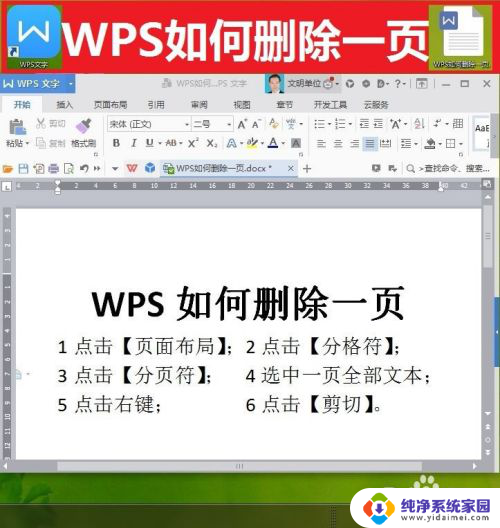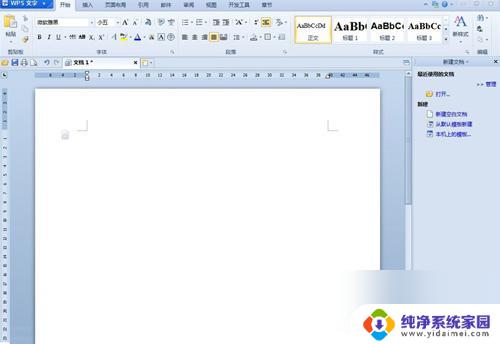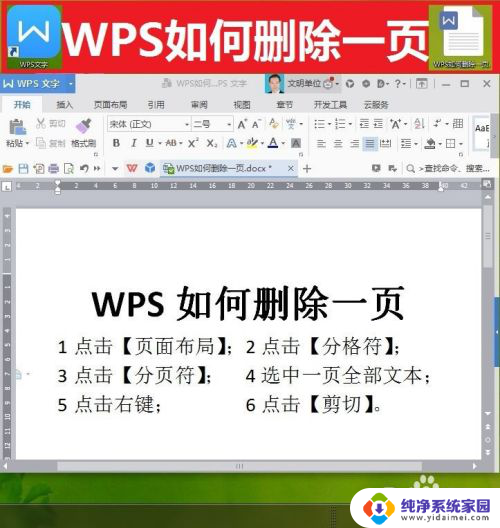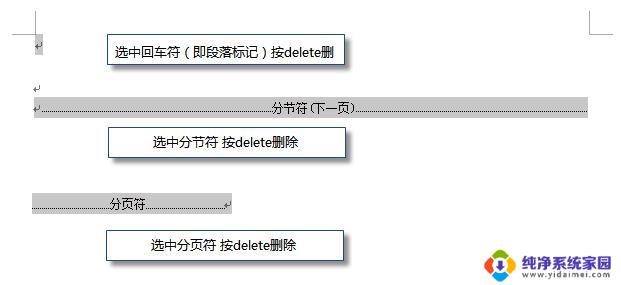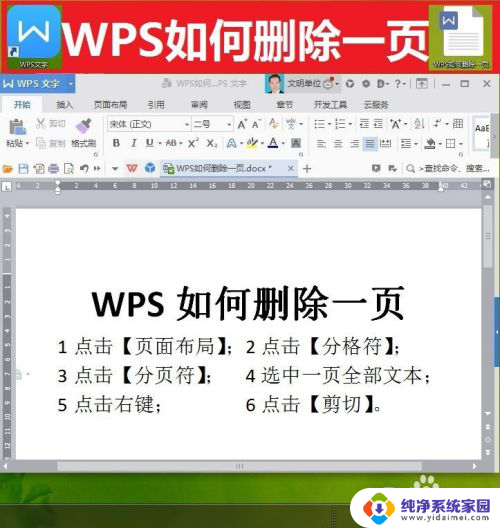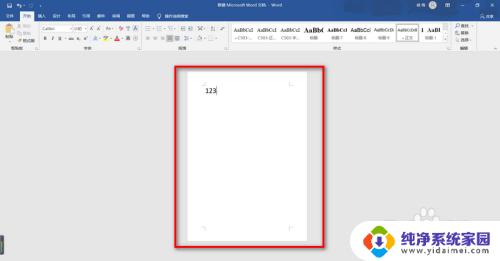wps word如何删除空白页 WPS如何删除多余的空白页
更新时间:2024-04-21 15:01:49作者:yang
WPS是一款功能强大的办公软件,但在使用过程中,有时会遇到多余的空白页问题,在编辑文档时,可能会出现不小心插入了空白页,这时就需要及时删除以保持文档的整洁和规范。WPS提供了简单的操作方法来删除多余的空白页,让用户可以轻松处理文档中的格式问题。接下来我们就来看看WPS如何删除这些空白页。
方法如下:
1.打卡软件之后,文档中出现后一页多余的空白页。按backspace却无法删除的情况。
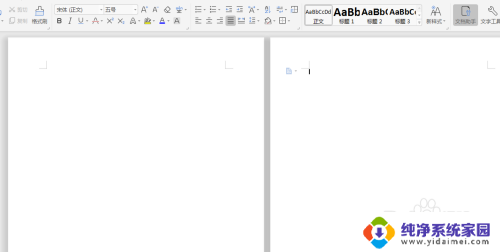
2.一般是因为添加的多余的空白页是通过“插入”-“空白页”所插入的,所以不能直接删除。

3.那么直接点击“开始”菜单,然后点击如图箭头所指图标。
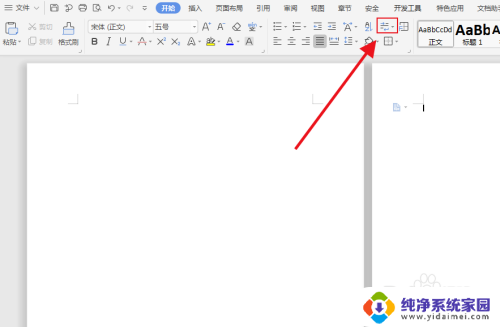
4.将“显示/隐藏段落标记”进行勾选,然后会会发现文档中就会显示出来“分节符(下一页)”。
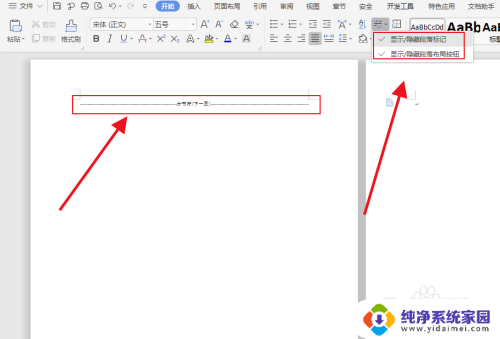
5.直接用鼠标选中“分节符(下一页)”,然后按backspace直接删除即可。
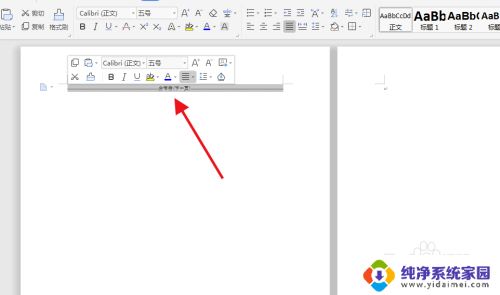
6.最后空余文档成功删除,此方法应用于不能够正常删除的空余页。
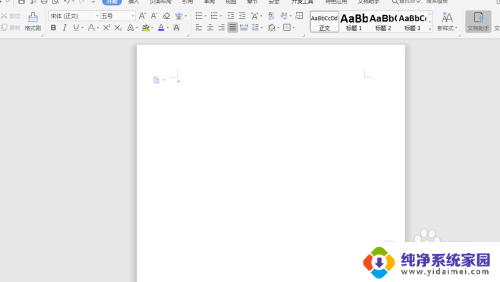
以上是关于如何删除wps word中空白页的全部内容的介绍,如果您遇到了相同的问题,可以参考本文中的步骤来进行修复,希望对大家有所帮助。